Контролишите шта раде додатни тастери миша помоћу Менаџера миша
Да ли поседујете миш за игре који долази са неколико додатних дугмади од онога што би обично имао нормалан миш? Иако би вам та дугмад могла помоћи да брзо испалите метке у играма, сигурно сте се запитали како да их боље искористите за свакодневне задатке у Виндовс(Windows) -у . У овом посту смо покрили мали мали услужни програм под називом Моусе Манагер(Mouse Manager) који би вам омогућио да управо то урадите. Менаџер миша(Mouse Manager) вам омогућава да прилагодите додатне тастере на мишу.
Менаџер миша за Виндовс
Алат је прилично једноставан за употребу и нуди неке лепе карактеристике. Компатибилан је са већином уређаја и осигурава да се сви кликови на дугме региструју и брзо реагују. Ако ваша игра не подржава додатна дугмад, можете користити Моусе Манагер(Mouse Manager) и мапирати ове дугмад у прилагођене радње. Технички, ово вам омогућава да користите миш са скоро сваком игром.
Под додатним тастерима овде подразумевамо додатна два дугмета са стране вашег рачунарског миша. Обично су ова дугмад програмирана као дугмад за напред(Forward) и назад(Backward) . Такође, већина модерних игара их назива Моусе Буттон 4(Mouse Button 4) и Моусе Буттон 5(Mouse Button 5) . Али ако ваша игра не подржава ниједно такво подешавање, увек можете користити Моусе Манагер(Mouse Manager) да бисте користили та додатна дугмад.
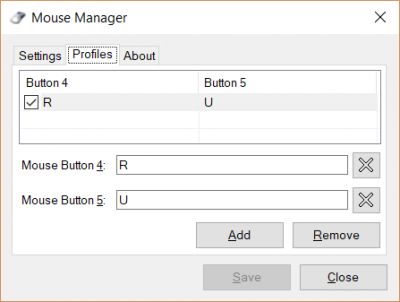
Да бисте подесили алат, потребно је да преузмете и инсталирате апликацију. Иако је мала апликација, сумњам да долази у преносивој варијанти.
Контролишите шта раде додатни тастери на мишу(Mouse)
Једном инсталиран, можете почети да конфигуришете додатне тастере на мишу. Моусе Манагер(Mouse Manager) ради у подешавању профила, где можете креирати колико год желите профила. Можете брзо да прелазите између различитих профила помоћу иконе на системској палети. Профили су од велике помоћи ако желите да другачије конфигуришете дугмад за различите игре или апликације.
Да бисте креирали профил кликните на дугме Додај(Add) . Сада унесите комбинацију тастера за дугме миша 4(Mouse Button 4) и дугме миша 5(Mouse Button 5) , а затим кликните на Сачувај. (Save.)Можете да унесете било коју секвенцу тастера, а иста секвенца ће се извршити сваки пут када притиснете то дугме. На пример, ако унесете Р(R ) који се поново учитава у многим играма, лако можете поново да учитате док играте игру пуцања. Или можете једноставно да откуцате ХЕЛЛО(H E L L O) , а ваш миш ће откуцати хелло.(hello.)
Можете дизајнирати онолико профила колико желите, а могућа прилагођавања су бескрајна. Такође можете уклонити профиле и онемогућити дугме у одређеном профилу.
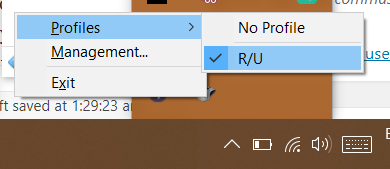
Програм такође може аутоматски да се покрене са Виндовс(Windows) -ом тако да не морате сваки пут ручно да подешавате. Може потпуно тихо да ради са системске палете. Можете да користите икону на траци да бисте променили профиле или отворили прозор за управљање.
Менаџер миша(Mouse Manager) је одличан алат ако поседујете један од оних мишева који долазе са додатним дугмадима. Ако мислите да можете боље искористити та дугмад, Моусе Манагер(Mouse Manager) је ту да вам помогне. Долази са одличним функцијама као што су профили и иконе на системској палети. Опет(Again) , ово је мали алат, али ради оно што обећава.
Кликните овде(here)(here) да преузмете Моусе Манагер.
Слични алати који би вас могли занимати:(Similar tools that may interest you:)
Related posts
Бројите притиске на тастатури, кликове мишем, путању миша на рачунару
Емулирајте кликове миша тако што ћете лебдети помоћу миша без клика у оперативном систему Виндовс 10
Како направити снимак екрана са укљученим показивачем миша и курсором
Ремапирајте дугмад миша помоћу Кс-Моусе Буттон Цонтрол за Виндовс ПЦ
Блуетоотх миш се насумично прекида или не ради у оперативном систему Виндовс 11/10
Рачунар не препознаје монитор, тастатуру или миш
Волумоусе: Контролишите јачину звука помоћу точкића миша
Како да промените са двоструког клика на једноструки клик у оперативном систему Виндовс 10
Мицрософт центар за миш и тастатуру за Виндовс рачунар
Како спречити Теме да мењају показивач миша у оперативном систему Виндовс 11/10
Како побољшати прецизност показивача миша у оперативном систему Виндовс 11/10
Како добити курсор и показивач Мац миша на Виндовс 11/10
Учините да се показивач миша аутоматски помери у оквир за дијалог у Виндовс-у
Како променити време за закључавање миша помоћу уређивача регистра у Виндовс-у
Контролишите кретање миша између више монитора у оперативном систему Виндовс 10
5 најбољих бежичних мишева за ПЦ и лаптоп које можете купити у 2018
Виндовс миш кликне двапут аутоматски; Миш наставља да кликће двапут
ПенАттентион је бесплатни показивач миша и маркер курсора за Виндовс
Најбољи пуњиви бежични миш који можете купити у 2019
Учините да се миш помера хоризонтално уместо вертикално у оперативном систему Виндовс 11/10
